Традиционное подавление шума эффективно реализовано на периферийном устройстве — телефонах, ноутбуках, системах конференц-связи и т. Д. Это кажется интуитивно понятным подходом, поскольку это периферийное устройство, которое в первую очередь фиксирует голос пользователя. После захвата устройство отфильтровывает шум и отправляет результат на другой конец вызова.
Опыт звонков с мобильного телефона был довольно плохим 10 лет назад. Это остается в случае с некоторыми мобильными телефонами; однако более современные телефоны оснащены несколькими микрофонами (микрофонами), которые помогают подавлять шум окружающей среды при разговоре.
Телефоны текущего поколения включают в себя две или более микрофонов, как показано на рисунке 2, а последние iPhone имеют 4. Первый микрофон расположен в передней части телефона ближе к рту пользователя во время разговора, непосредственно захватывая голос пользователя. Дизайнеры телефонов размещают второй микрофон как можно дальше от первого микрофона, как правило, сверху на задней панели телефона.
Как убрать шумы микрофона в реальном времени? / LightHost — Era 4.0 (Устарело)

Обе микрофоны улавливают окружающие звуки. Микрофон ближе ко рту улавливает больше голосовой энергии; второй захватывает меньше голоса. Программное обеспечение эффективно вычитает их друг от друга, создавая (почти) чистый голос.
Это звучит просто, но существует много ситуаций, когда эта технология терпит неудачу. Вообразите, когда человек не говорит, и все микрофоны получают шум. Или представьте, что человек активно трясет / поворачивает телефон во время разговора, как во время бега. Обработка этих ситуаций сложна.
Два и более микрофона также делают аудиопуть и акустический дизайн довольно сложными и дорогими для производителей устройств и ODM. Инженеры аудио / аппаратного обеспечения / программного обеспечения должны найти неоптимальные компромиссы для поддержки как промышленного дизайна, так и требований к качеству голоса…
Учитывая эти трудности, мобильные телефоны сегодня работают довольно хорошо в умеренно шумной среде. Существующие решения по подавлению шума не идеальны, но обеспечивают улучшенный пользовательский опыт.
Форм-фактор вступает в игру при использовании отдельных микрофонов, как вы можете видеть на рисунке 3. Расстояние между первым и вторым микрофонами должно соответствовать минимальным требованиям. Когда пользователь кладет телефон на ухо и говорит, он работает хорошо.

Однако форм-фактор «моноблок» современных телефонов может отсутствовать в течение длительного времени. Носимые устройства (умные часы, микрофон на груди), ноутбуки, планшеты и умные голосовые помощники, такие как Alexa, разрушают форм-фактор плоского моноблока. Пользователи общаются со своими устройствами под разными углами и с разных расстояний. В большинстве этих ситуаций нет жизнеспособного решения. Подавление шума просто терпит неудачу
Как Сделать Идеальный Звук В Видео? | Nvidia RTX Voice БЕЗ RTX | Как Убрать Шум Микрофона
Переход от дизайна с несколькими микрофонами к одиночному микрофону
Конструкция с несколькими микрофонами имеет несколько важных недостатков.
- Они требуют определенного форм-фактора, что делает их применимыми только к определенным случаям использования, таким как телефоны или гарнитуры с липкими микрофонами (предназначенными для центров обработки вызовов или мониторов-вкладышей).
- Конструкция с несколькими микрофонами усложняет звуковую дорожку, требуя больше аппаратного обеспечения и больше кода Кроме того, сверление отверстий для вторичных микрофонов представляет собой промышленное качество и проблему выхода.
- Аудио можно обрабатывать только на краю или на стороне устройства. Таким образом, алгоритмы, поддерживающие его, не могут быть очень сложными из-за низкой мощности и вычислительных требований.
Теперь представьте решение, в котором все, что вам нужно, — это один микрофон со всей постобработкой, выполняемой программным обеспечением. Это позволяет аппаратным проектам быть проще и эффективнее.
Оказывается, что разделение шума и человеческой речи в аудиопотоке является сложной задачей. Для этой функции не существует высокопроизводительных алгоритмов.
Традиционные алгоритмы цифровой обработки сигналов (DSP) пытаются непрерывно находить шумовую структуру и адаптироваться к ней, обрабатывая аудио кадр за кадром. Эти алгоритмы хорошо работают в определенных случаях использования. Однако они не зависят от разнообразия и изменчивости шумов, которые существуют в нашей повседневной среде.
Существует два типа основных типов шума:стационарныйа такжеНестационарные, показано на рисунке 4.

Думайте о стационарном шуме как о чем-то с повторяющимся, но отличным от человеческого, характером Традиционные алгоритмы DSP (адаптивные фильтры) могут быть весьма эффективными при фильтрации таких шумов.
Нестационарные шумы имеют сложные модели, которые трудно отличить от человеческого голоса. Сигнал может быть очень коротким и приходить и уходить очень быстро (например, набор с клавиатуры или сирена). Обратитесь к этому Статья Quora для более технически правильного определения.
Если вы хотите побить как стационарные, так и нестационарные шумы, вам нужно выйти за рамки традиционного DSP. Мы считаем, что при частоте 2 Гц глубокое обучение может стать важным инструментом для решения этих сложных задач.
Отделение фонового шума с глубоким обучением
Фундаментальный документ о применении глубокого обучения для подавления шума, похоже, был написанный Yong Xu в 2015,
Юн предложил метод регрессии, который учится создавать маску отношения для каждой звуковой частоты. Созданная маска соотношения, предположительно, оставляет человеческий голос без изменений и удаляет посторонние шумы. Хотя это было далеко от совершенства, это был хороший ранний подход.
В последующие годы появилось много разных предложенных методов; подход высокого уровня почти всегда один и тот же, состоящий из трех этапов, изображенных на рисунке 5:

- Сбор информации: Создать большой набор данных из синтетической зашумленной речи, смешивая чистую речь с шумом
- Подготовка: Передать этот набор данных в DNN на входе и чистую речь на выходе
- вывод: Создайте маску (двоичную, пропорциональную или сложную), которая оставит человеческий голос и отфильтрует шум
На частоте 2 Гц мы экспериментировали с различными DNN и разработали нашу уникальную архитектуру DNN, которая дает замечательные результаты при различных помехах. Среднее Оценка MOS (средняя оценка мнения) повышается на 1,4 балла за шумную речь, что является лучшим результатом, который мы видели. Этот результат впечатляет, поскольку традиционные алгоритмы DSP, работающие на одном микрофоне, обычноснижениеоценка MOS.
Задержка голоса Возможно ли DNN в реальном времени?
Низкая задержка имеет решающее значение в голосовой связи. Люди могут терпеть до 200 мс сквозной задержки при разговоре, в противном случае мы разговариваем друг с другом по вызовам. Чем дольше задержка, тем больше мы ее замечаем и тем больше раздражаемся.
Три фактора могут влиять на сквозную задержку: сеть, вычисления и кодек. Обычно задержка сети оказывает наибольшее влияние. Задержка кодека колеблется в пределах 5–80 мс в зависимости от кодеков и их режимов, но современные кодеки стали довольно эффективными. Задержка вычислений действительно зависит от многих вещей.
Задержка вычислений усложняет DNN. Если вы хотите обрабатывать каждый кадр с DNN, вы рискуете ввести большую задержку вычислений, что недопустимо в реальных развертываниях.
Задержка вычислений зависит от различных факторов:
Вычислить возможности платформы
Запуск большого DNN внутри гарнитуры — это не то, что вам нужно. Есть ограничения процессора и мощности. Достижение скорости обработки в реальном времени является очень сложной задачей, если на платформе нет ускорителя, который значительно ускоряет умножение матриц и снижает энергопотребление.
Архитектура DNN
Скорость DNN зависит от того, сколько гиперпараметров и слоев DNN у вас есть и какие операции выполняются вашими узлами. Если вы хотите производить высококачественное аудио с минимальным уровнем шума, ваш DNN не может быть очень маленьким
Например, Мозилловский шум очень быстро и может быть возможно положить в гарнитуру. Однако его качество не впечатляет от нестационарных шумов.
Частота дискретизации звука
Производительность DNN зависит от частоты дискретизации звука. Чем выше частота дискретизации, тем больше гиперпараметров необходимо предоставить вашему DNN.
В отличие от Мозилловский шум работает с полосами частот, которые группируют частоты, поэтому производительность минимально зависит от частоты дискретизации. Хотя это интересная идея, это отрицательно сказывается на конечном качестве.
узкополосный Аудиосигнал (частота дискретизации 8 кГц) имеет низкое качество, но большая часть нашей связи все еще происходит в узкополосном диапазоне. Это связано с тем, что сетевая инфраструктура большинства мобильных операторов по-прежнему использует узкополосные кодеки для кодирования и декодирования звука.
Поскольку узкополосный требует меньше данных на частоту, он может быть хорошей начальной целью для DNN в реальном времени. Но все становится очень трудным, когда вам нужно добавить поддержку широкополосного или сверхширокополосного (16 кГц или 22 кГц), а затем широкополосного (44,1 или 48 кГц). В наши дни многие приложения на основе VoIP используют широкополосные, а иногда и полнополосные кодеки (кодек Opus с открытым исходным кодом поддерживает все режимы).
В наивном дизайне ваш DNN может потребовать, чтобы он вырос в 64 раза и, следовательно, был в 64 раза медленнее для поддержки полной полосы.
Как проверить алгоритмы шумоподавления?
Тестирование качества улучшения голоса является сложной задачей, потому что вы не можете доверять человеческому уху. Разные люди имеют разные слуховые способности из-за возраста, подготовки или других факторов. К сожалению, не существует открытых и согласованных тестов для подавления шума, поэтому сравнение результатов проблематично.
Большинство академических работ используют PESQ, MOS а также Стои для сравнения результатов. Вы предоставляете алгоритму оригинальное голосовое аудио и искаженное аудио, и он производит простую метрическую оценку. Например, баллы PESQ лежат между -0,5–4,5, где 4,5 — совершенно чистая речь. PESQ, MOS и STOI не были рассчитаны на оценку уровня шума, поэтому вы не можете им слепо доверять. В вашем процессе также должны быть субъективные тесты.
ETSI Room
Более профессиональный способ проведения субъективных аудиотестов и повторения их заключается в том, чтобы соответствовать критериям для такого тестирования, разработанным различными стандартными органами.
Телекоммуникационная организация 3GPP определяет концепцию комнаты ETSI. Если вы намереваетесь развернуть свои алгоритмы в реальном мире, у вас должны быть такие настройки на ваших объектах. Комнаты ETSI — отличный механизм для создания повторяющихся и надежных тестов; На рисунке 6 показан один пример.

В комнате идеальная шумоизоляция. Он также обычно включает в себя искусственный торс человека, искусственный рот (динамик) внутри туловища, имитирующего голос, и целевое устройство с микрофоном на заранее определенном расстоянии.
Это позволяет тестировщикам имитировать различные шумы с помощью окружающих динамиков, воспроизводить голос из «торс-динамика», захватывать результирующий звук на целевом устройстве и применять ваши алгоритмы. Все это может быть написано для автоматизации тестирования.
Исходящий шум против входящего шума
Подавление шума действительно имеет много оттенков,
Представьте, что вы участвуете в телефонной конференции со своей командой. В звонке четверо участников, включая вас. Теперь в миксе может быть четыре потенциальных шума. Каждый посылает свой фоновый шум другим.
Традиционно шумоподавление происходит на периферийном устройстве, что означает, что шумоподавление связано с микрофоном. Вы получаете сигнал с микрофона (ов), подавляете шум и отправляете сигнал вверх по течению.
Поскольку для подхода DNN с одним микрофоном требуется только один исходный поток, его можно разместить где угодно. Теперь представьте, что вы хотите подавить оба ваших микрофонных сигнала (исходящий шум) и сигнал, поступающий на ваши динамики (входящий шум) от всех участников.
5 лучших бесплатных инструментов и веб-сайтов для шумоподавления в 2021 году
Фотографии являются неотъемлемой частью жизни каждого человека, поскольку они хранят воспоминания на долгие годы. И очень важно сохранить эти заветные моменты в хорошем качестве. Отстой, когда вы нажимаете на отличную фотографию при очень тусклом или слабом освещении, а позже он становится шумным.
Кроме того, настоящая борьба возникает, когда у вас есть малобюджетный смартфон, у которого качество камеры также не очень хорошее, особенно ночью. Это не имеет значения, даже если вы профессиональный фотограф или пользуетесь качественной камерой. Что имеет смысл, так это время, когда вы решите щелкнуть фотографию.
В любом случае получить зашумленную картинку проблематично, но в то же время избавиться от этого не сложнее. Есть несколько инструментов, которые помогут вам убрать шум с ваших фотографий. Не паникуйте, если вы не знакомы с подобными программами. В этом документе мы расскажем вам о лучшем программном обеспечении для шумоподавления фото и видео. Но прежде чем мы начнем с инструментов, вот краткий обзор того, что означает шум на фотографиях или видео.
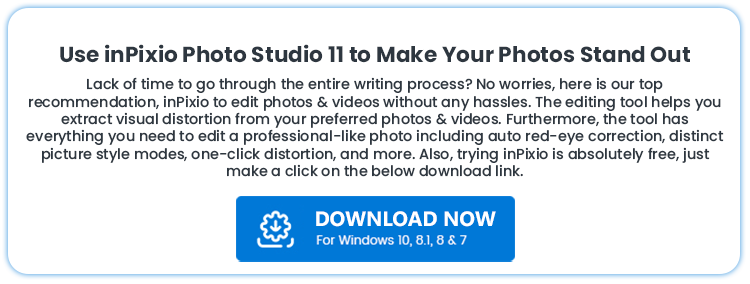
Оглавление показывать
Что такое шум в фотографиях и видео?
Какие 5 лучших программ для шумоподавления на фотографиях в 2021 году?
1. Adobe Photoshop CC
2. inPixio Photo Studio Pro
4. Усилить. Pho. К
Что такое шум в фотографиях и видео?
Это общий термин, обозначающий определенный тип визуального искажения. Шум проявляется на ваших изображениях в виде зернистой или шероховатой текстуры, размытого фона и множества других артефактов, которые могут испортить общую картину.
Теперь, если вы думаете, почему он появляется на ваших фото и видео? Обычно это происходит в двух сценариях: в условиях низкой освещенности и когда настройки ISO вашей камеры выше, чем обычно.
Какие 5 лучших программ для шумоподавления на фотографиях в 2021 году?
Вот 5 лучших бесплатных программ для шумоподавления для фото и видео, которые предлагают услуги профессионального уровня. А теперь, без лишних слов, давайте их прочитаем!
1. Adobe Photoshop CC

Без всякого сомнения, Adobe Photoshop можно считать одним из лучших онлайн-программ для снижения шума на фотографиях. Это лучшее программное обеспечение для редактирования фотографий доступный, который предоставляет услуги отраслевого качества. Программное обеспечение можно использовать для создания прекрасных цифровых фотографий, а также для редактирования и исправления фотографий в формате RAW. Это универсальная утилита, которая может похвастаться расширенными функциями, необходимыми для создания идеального изображения. С помощью этого программного обеспечения вы можете легко удалить проблемы с шумом на ваших фотографиях.
Ключевые особенности Adobe Photoshop CC:
- Надежный редактор поставляется с набором инструментов, который включает извлечение объектов, обрезку / обрезку, изменение размера, цвет и эффекты.
- Он имеет хранилище в реальном времени на основе облачных технологий.
- Мастер автоматизации резервного копирования и восстановления.
- Встроенный инструмент выбора объекта для точного и мгновенного выбора.
- Высокая совместимость с Windows и мобильными устройствами.
Посетить сайт
2. inPixio Photo Studio Pro
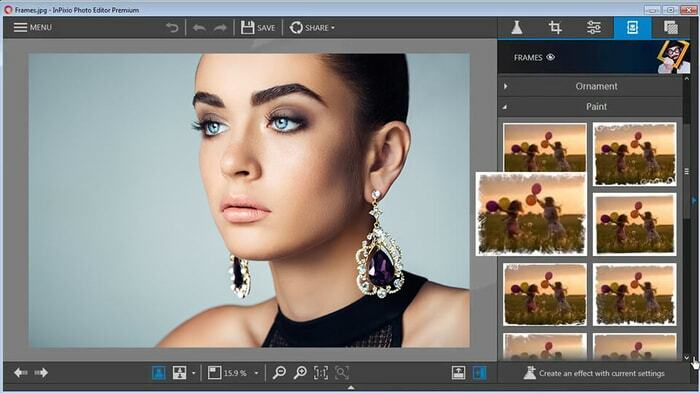
Если вы новичок в этой концепции, то inPixio Photo Studio Pro — идеальный выбор для вас. Программа обладает отличными функциями, которые помогут вам извлечь искажения из ваших любимых фотографий. В дополнение к этому, с помощью этого программного обеспечения вы также можете редактировать свои фотографии как профессионал.
Пользователь может использовать это программное обеспечение для удаления объектов, изменения фона и создания увлекательных коллажей / монтажа, которыми можно поделиться на платформы социальных сетей . Лучшее в этом бесплатном приложении для шумоподавления фото — это то, что оно удаляет любой объект, человека или фон, не ухудшая исходное качество изображения.
Основные характеристики inPixio Photo Studio Pro:
- Автоматически распознает и мгновенно исправляет красные глаза.
- Предлагает множество стилей и режимов изображения.
- Быстро находит и устраняет многочисленные ошибки на картинках.
- Извлечение нескольких объектов одним щелчком мыши.
- Поставляется со встроенным ластиком для удаления фона на фотографиях.
Посетить сайт
3. Вэнс AI
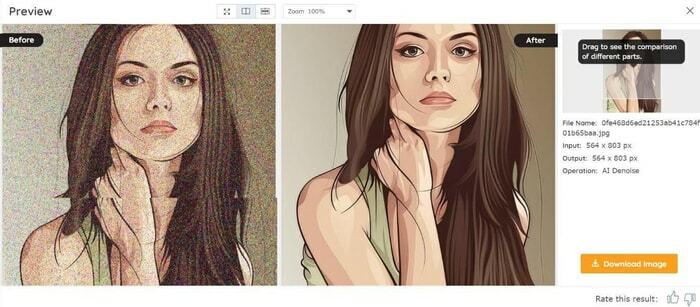
Еще одна лучшая бесплатная программа для шумоподавления для фотографий в 2021 году — Vance AI. Это лучший способ уменьшить шум от одного или нескольких изображений всего несколькими щелчками мыши. Программное обеспечение основано на алгоритмах и параметрах Denoise AI, чтобы выполнять работу легко и быстро. Vance AI основан на интенсивных обучающих технологиях, позволяющих на 100% устранять фото- и видеошумы без каких-либо препятствий.
Чтобы начать работу с Vance AI, все, что вам нужно сделать, это просто перетащить или загрузить изображение, которое вы хотите извлеките визуальное искажение из, а затем нажмите кнопку «Начать обработку», чтобы начать процесс. После этого он также покажет вам внесенные исправления. И, как только вы будете удовлетворены результатами, вы можете скачать и сохранить изображение.
Ключевые особенности Vance AI:
- Простое в использовании и совершенно бесплатное программное обеспечение для шумоподавления для фотографий.
- Использует технологию извлечения AI для полного удаления фона с изображений.
- Он может прояснить даже размытые изображения одним щелчком мыши.
- Поставляется со встроенным компрессором фотографий, который сжимает файлы JPEG и PNG без ухудшения фактического качества, чтобы улучшить ваш сайт.
Посетить сайт
4. Усилить. Pho. К
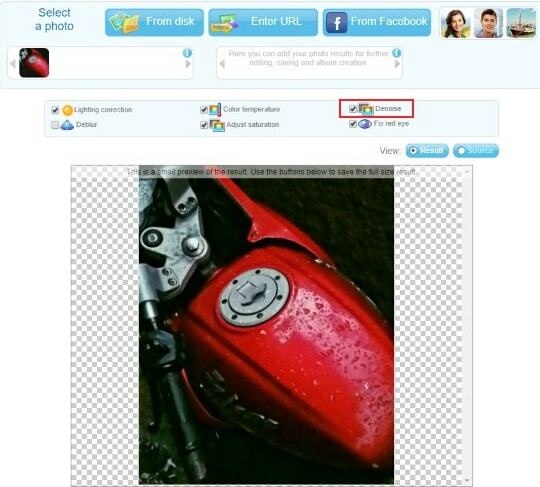
Это веб-приложение для шумоподавления предлагает простые, но полезные инструменты для улучшения изображения для улучшения общего качества ваших фотографий. В дополнение к этому, программное обеспечение предоставляет вам инструменты по умолчанию для изменения цветов, температуры и освещения изображений. Вы также можете использовать программное обеспечение для устранения размытости изображений и коррекции эффекта красных глаз.
Если конкретно говорить об извлечении шума, то Enhance. Pho.to выполняет чрезвычайно простую задачу по удалению грубых или шероховатых текстур с ваших изображений. Все, что вам нужно сделать, это просто выбрать опцию Denoise и добавить изображение, которое вы хотите удалить.
Ключевые особенности Enhance. Pho. К:
- Расширенные инструменты для исправления тусклых или плохих цветов на фотографиях.
- Автоматически устраняйте эффект красных глаз на фотографиях.
- На обнаружение и исправление всех распространенных ошибок, связанных с цифровыми изображениями, уходит меньше минуты.
Посетить сайт
5. Pixlr
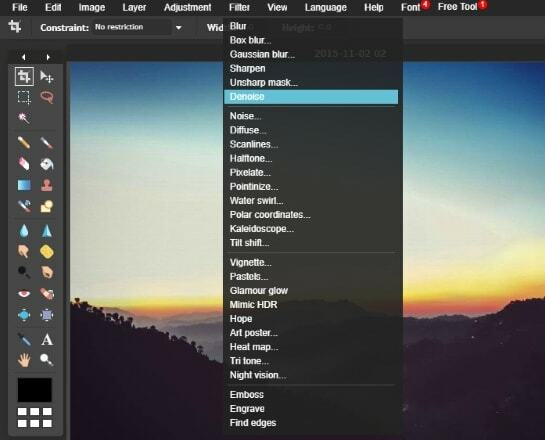
И последнее, но не менее важное: Pixlr — удобная, но эффективная программа для онлайн-редактирования фотографий. Это программное обеспечение предлагает полноценные решения для редактирования или удаления шума на фотографиях в Интернете. Чтобы поработать с ним, все, что вам нужно сделать, это просто загрузить изображение, которое вы хотите отредактировать, а затем вы можете выполнять общее редактирование фотографий, такое как кадрирование, изменение размера, поворот, цвет и т. Д. Кроме того, программное обеспечение также можно использовать для извлечения шума из изображений или видео. Однако программное обеспечение не предлагает возможности управлять значением шумоподавления.
Ключевые особенности Pixlr:
- Легкая и простая в использовании лучшая бесплатная программа для шумоподавления на фотографиях.
- Совместимость с основными форматами изображений, такими как PXZ, JPEG, PNG и PSD.
- В нем есть профессиональные шаблоны, предназначенные для быстрого создания контента.
- Позволяет добавлять эффекты к фотографиям одним щелчком мыши.
Посетить сайт
Какое бесплатное программное обеспечение для шумоподавления на фотографиях станет лучшим в 2021 году?
Таким образом, вы можете без проблем удалить шум с ваших изображений. В этой статье мы составили список лучших бесплатных инструментов и веб-сайтов для снижения шума в 2021 году. Если вам интересно «Какое программное обеспечение мне выбрать для шумоподавления изображений?» Тогда, на наш взгляд, стоит хотя бы попробовать Vance AI. Поскольку программное обеспечение абсолютно бесплатное для использования и основано на технологии искусственного интеллекта.
Это все! Мы надеемся, что предоставленная выше информация поможет вам наилучшим образом. Сообщите нам в комментариях ниже, если у вас есть какие-либо вопросы или предложения по этому поводу.
Кроме того, подпишитесь на нашу рассылку новостей, чтобы получать больше полезных статей, новостей и обновлений, связанных с технической сферой. Кроме того, пользователи также могут подписаться на нас на Facebook , Твиттер , Instagram , и Pinterest .
Источник: reviensmedia.com
Как снизить шум на фотографиях в Lightroom
![]()
Как правило, слово “шум” наиболее часто используется для описания звука, зачастую громкого и вызывающего раздражение или другую негативную реакцию. Но иногда шумом подразумевается не только звуковое искажение, мешающее передаче сигнала или информации.
В области фотографии словом шум обозначается зернистость и ложная передача цвета на изображении, что зачастую приводит к потере деталей и искажению цветопередачи.
Шум – это те же самые электронные помехи, которые вы наблюдаете на экране телевизора, слышите по радио или во время телефонного разговора. В камерах такой шум представляется чем-то вроде гранул песка, которые по мере увеличения помех сами увеличиваются в размере, цветовых вариациях и становятся все более беспорядочными. В большинстве случаев, хорошие камеры способны вполне удовлетворительно смягчить шум, а камеры с полнокадровыми матрицами справляются с этой задачей лучше всего.
Шум на фотографиях увеличивается по мере увеличения значения ISO или при удлинении выдержки, поскольку тогда увеличивается так называемое соотношение сигнал-шум. Пытаясь заполучить больше фото-информации, мы усиливаем сигнал, но это неизбежно приводит к погрешностям в передаче (соответственно к появлению шума).

Это изображение ярко иллюстрирует появление крапинок и зерен ошибочных цветов, наличие такого рода шума распространено при использовании больших значений ISO, т.е. когда мы пытаемся сделать изображение светлее и ярче. ISO 3200 на EOS 1D Mark IV.
Возможность камеры уменьшать шум охватывает несколько различных аспектов: размер светочувствительного сенсора, технологии, цифровой процессор, программное обеспечение и вклад самого фотографа (настройки камеры и пр.). Чтобы изначально создавать фотографии с минимальным количеством шума, необходимо ознакомиться со всеми факторами, влияющими на их появление.
Уменьшение шума
Функция подавления шума, грубо говоря, очищает сигнал, полученный камерой. Алгоритмы шумоподавления стараются устранить различные виды помех, которые на фотографиях выражаются в виде шумов.

Даже после незначительного уменьшения шума наблюдается заметное улучшение общего вида картинки. Были убраны ложные цвета, зернистость стала более равномерной, а также была увеличена детализация.

Снимок кольца, сделанный с использованием дневного света и светодиода на низкой мощности, чтобы добавить сверкание. Настройки камеры: 1/100sec, f/8.0, ISO 3200, 100mm macro. В программе Lightroom была применена функция подавления шума.
Совсем избавиться от шума невозможно, поскольку сигнал не может быть идеально чистым. Подавление шума не эквивалентно его полному устранению. Кроме того, чрезмерное использование функции шумоподавления может привести к потере качества изображения. Поэтому без фанатизма всегда подбирайте наиболее оптимальные значения, не влияющие на качество фотографии.

При чрезмерном шумоподавлении теряются как детали, так и резкость изображения.
Как и в отношении камеры, подавление шума во время постобработки является, по сути, балансировкой между изначальными возможностями камеры, возможностями используемого программного обеспечения и пользовательскими настройками.
Функция подавления шума в Lightroom
В модуле Develop в программе Adobe Photoshop Lightroom вы найдете раздел под названием Detail, где располагаются нужные нам инструменты Sharpening и Noise Reduction. Инструмент Noise Reduction разбивается на два подраздела: Luminance (Яркость) и Color (Цвет). Каждая из категорий имеет свой набор корректирующих слайдеров.
Слайдер Luminance отвечает за зернистость, а слайдер Color за цвет шума. Соответственно первый слайдер будет смягчать зернистость, в то время, как второй будет работать с элементами, цвет которых выбивается из общей картины. Поскольку программа разграничивает области подавления шума, вы можете понять, какой тип шума преобладает на вашей фотографии.
Подавление шума Luminance
В первой секции инструмента Noise Reduction находятся слайдеры, относящиеся к Luminance (Яркость): Luminance, Detail и Contrast. Они контролируют три аспекта яркостного шума.

Эффект наиболее заметен при движении первого ползунка Luminance, остальные два ползунка вносят более тонкие изменения
- Ползунок Luminance фокусируется на зернистости шума. По мере увеличения эффекта, зерна будут всё больше и больше сливаться. Если вы уведете ползунок слишком далеко, то такие детали, как волосы и текстура ткани просто пропадут.
- Следующий ползунок Detail (Детализация) регулирует порог эффекта, который создает изменение в Luminance. То есть он помогает восстановить некоторые детали, которые были потеряны после использования слайдера, отвечающего за яркость шума (Luminance).
- И наконец, слайдер Contrast (Контраст) влияет на контраст каждого отдельного “зерна”. Работает он аналогично стандартному инструменту, отвечающему за контрастность, но в меньшем масштабе. Эффект от его использования трудноуловим даже при значении 100.
Подавление шума Color
Далее следует секция со слайдерами, регулирующими подавление цветового шума. К ним относятся: Color, Detail и Smoothness. Они контролируют три аспекта цветового шума.

Эффект наиболее заметен при движении первого ползунка Color, остальные два ползунка вносят более тонкие изменения.
- Слайдер Color воздействует на “цветную рябь” на вашей фотографии, приводя пиксели к цветовой однородности. Но если вы уведете слайдер слишком далеко, то все похожие цвета смешаются и сгладятся.
- Слайдер Detail работает аналогично одноименному слайдеру в секции Luminance и регулирует порог создаваемого эффекта.
- Слайдер Smoothness определяет, насколько плавным будет переход между исправленными цветами. Он аналогичен ползунку Contrast. Его эффект также едва уловим.
Другие инструменты для подавления шума
Иногда возникает потребность применить функцию подавления шума выборочно, т.е. не ко всем участкам изображения. Три инструмента в программе LightRoom позволяют сделать это: Radial Filter, Gradient Filter и Adjustment Brush. Каждый из этих инструментов имеет слайдер, с помощью которого можно отрегулировать шум только в тех областях, к которым был применен данный инструмент.

Выборочное применение функции подавления шума особенно полезно в случаях, когда глобальное изменение приведет потере качества изображения или когда вы хотите обладать большим контролем над применением данного эффекта. К примеру, при увеличении яркость тени имеют особенность шуметь больше, нежели светлые участки. Вы можете применить один из этих инструментов, чтобы уменьшить шум именно в теневых зонах вашей фотографии.
Повышение резкости и подавление шума
Устаревшая камера, использование очень высоких значений ISO и прочие факторы могут привести к появлению интенсивного шума, который требует подавления. Однако, во многих случаях сильное подавление шума приводит к неприятному последствию, а именно потере деталей и замыленности. Чтобы воспрепятствовать этому эффекту, вы можете применить инструмент Sharpening (Увеличение резкости).
Даже при, казалось бы, незначительном сдвиге ползунка Sharpening происходят весьма значительные изменения. Однако, использование этого инструмента может вновь вернуть шум, от которого мы так упорно избавлялись. На этот случай есть маленькая хитрость, а именно ползунок Masking, который помогает восстановить резкость, не влияя на нашу работу над подавлением шума. При значении 0 эффект применяется ко всей фотографии. При увеличении значения эффект распределяется на меньшую площадь, а именно на края, выделяющиеся высокой контрастностью.

Удерживая клавишу Alt по мере передвижения слайдера, вы можете наблюдать области применения данного эффекта. Белые участки – область применения. Эта функция полезна в случаях, когда главной целью является уменьшение шума, но при этом необходимо оставить границы резкими.
